Расширения для гугл хрома. Магазин расширений хром
расширения для браузера, популярные приложения и темы в google
 Google chrome — один из самых популярных браузеров по всему миру. Он обладает богатым функционалом, а также широкими возможностями к кастомизации, большую часть которой занимают темы, приложения и расширения для Гугл Хрома. О них мы вам сейчас и расскажем.
Google chrome — один из самых популярных браузеров по всему миру. Он обладает богатым функционалом, а также широкими возможностями к кастомизации, большую часть которой занимают темы, приложения и расширения для Гугл Хрома. О них мы вам сейчас и расскажем.
Сведения о Google chrome
Скачать расширения для Хрома вы можете прямо из встроенного в браузер магазина. Чтобы перейти к магазину, кликните «Настройки и управление Google chrome», откройте список «Дополнительные инструменты» и нажмите на пункт «Расширения». После этого вы перейдёте на страницу, где будут показаны установленные вами расширения и панель управления ими. Чтобы перейти к магазину, щёлкните по гиперссылке снизу «Ещё». В магазине присутствуют такие виды инструментов, как:
- темы;
- приложения;
- расширения.
Не пугайтесь названия «магазин», большинство утилит бесплатны. Все они помогут вам использовать ваш браузер по максимуму. Каждому хочется пользоваться компьютером с удобством и комфортом, именно за этим вы и зашли в магазин chrome!
Стоит обратить на следующие пункты в магазине:
- Описание основных функций.
- Рейтинг.
- Отзывы пользователей.
- Дополнительная информация: поддерживаемые языки, работает ли приложение офлайн, есть ли версия для мобильных телефонов.
- Похожие: здесь вы сможете посмотреть все подобные предложения и выбрать более удобное для себя.
Приложения
 Их существует огромное количество, большинство крупных разработчиков создают свои, чтобы облегчить жизнь своим пользователям. Скорее всего, ваши любимые социальные сети, Интернет-магазины, почтовые сервисы имеют свои приложения в магазине chrome. Используйте строку поиска, чтобы найти их — они определённо сделают пользование вашими любимыми сайтами удобнее!
Их существует огромное количество, большинство крупных разработчиков создают свои, чтобы облегчить жизнь своим пользователям. Скорее всего, ваши любимые социальные сети, Интернет-магазины, почтовые сервисы имеют свои приложения в магазине chrome. Используйте строку поиска, чтобы найти их — они определённо сделают пользование вашими любимыми сайтами удобнее!
Выбрав нужное вам приложение, нажмите на кнопку «Установить», после чего во всплывшем окне выберите «Установить приложение». Открыть установленное приложение вы можете, нажав на кнопку «Сервисы». Тогда у вас на экране появится список всех ваших приложений, откуда вы и сможете запустить нужное.
Этот способ не очень удобен, так как приложения открываются в отдельной вкладке. Гораздо удобнее использовать новую функцию «Панель запуска приложений Хром». После установки у вас на панели задач должна закрепиться соответствующая иконка. Если она не появилась, то вам нужно будет самостоятельно закрепить её. При установке значок появится на панели, щёлкните по нему правой кнопкой мыши и закрепите его на панели.
Таким образом, вы сможете запускать приложения вне зависимости от браузера и работать с ними в офлайне.
Расширения
Устанавливаются они так же, как и приложения, иногда нужно будет запустить скаченный после установки файл, чтобы оно вступило в силу. Все они расположены в правом верхнем углу, слева от кнопки «Настройки и управление Google Chrome». Расширения помогут вам использовать свой браузер гораздо продуктивнее, они помогут вам:
 делать скриншоты страниц
делать скриншоты страниц- переводить тексты
- быстро копировать различный контент
- проверять и анализировать информацию
- получать выгоду с покупок
- обезопасить себя от вирусов
- блокировать рекламу
- получать информацию о погоде, новостях и многом другом
- и ещё много чего
Если с первыми четырьмя пунктами всё понятно, то остальные стоит объяснить поподробнее.
Многие из нас совершают покупки, продажи, перекупы, обмены в Интернете. Итак, как же расширения помогут вам делать покупки выгоднее? Всё очень просто, существует множество кэшбек-расширений, которые позволят вам вернуть процент с покупок на партнёрских сайтах. Некоторые из них помогают вам избежать обмана во время крупных распродаж и проверять цену товаров задолго до начала распродаж, отмечая намеренно завышенные цены.
Также большинство антивирусных программ имеют свои бесплатные аналоги для chrome. Они проверяют скаченные вами файлы на наличие вирусов и составляют рейтинг сайтов, отмечая потенциально опасные.
Вам надоела излишне навязчивая реклама? Вот вам простое решение данной проблемы! Просто установите adBlock. Он скроет лживую и нежелательную рекламу и позволит вам наслаждаться прелестями современного Интернета.
Нелишним будет расширение, с помощью которого вы сможете узнавать актуальную погоду в своей местности, не тратя времени на переход к отдельной странице: один клик по расширению -и вы получаете нужную вам информацию.
Темы и визуальное оформление
 Одна из интереснейших возможностей кастомизации. Вы можете настроить оформление браузера под себя. Для этого просто выберите подходящую в соответствующем разделе магазина тему и установите. Изменить ее или вернуть стандартную можно в настройках, в разделе «Внешний вид».
Одна из интереснейших возможностей кастомизации. Вы можете настроить оформление браузера под себя. Для этого просто выберите подходящую в соответствующем разделе магазина тему и установите. Изменить ее или вернуть стандартную можно в настройках, в разделе «Внешний вид».
Можно не просто выбирать из предложенных тем, но и создавать собственную, которой вы можете и поделиться с друзьями.
Для этого вам нужно установить приложение «My Chrome Theme». Вы можете найти его по следующему пути: Приложения > Работа > Инструменты для творчества.
Создание своей темы с помощью этого приложения проста: загружаете картинку, изменяете цветовые гаммы оформления, придумываете название и сразу можете использовать её.
Советы по расширениям
Как вы уже поняли, расширения в Google chrome — очень полезная и удобная вещь. Каждому из вас стоит просмотреть магазин chrome и найти что-нибудь удобное для себя. А мы посоветуем вам несколько расширений, которые обязательно вам пригодятся:
 GisMeteo — удобное дополнение для проверки погоды. Стильный дизайн и оформление прилагаются.
GisMeteo — удобное дополнение для проверки погоды. Стильный дизайн и оформление прилагаются.- LastPass — менеджер паролей, сделает ваше пребывание в Интернете чуть удобнее.
- Все почты в Интернете имеют свои расширения, с которыми удобно проверять новые письма.
- Evernote web clipper — можно удобно сохранять закладки, делать заметки или скриншоты экрана.
komp.guru
Компьютер — это просто! » Расширения Google Chrome
Рассмотрим расширения Google Chrome.Здесь все очень просто: зашел в магазин гугл хрома, нажал кнопку, установил, пользуешься.Они устанавливаются в браузер и призваны работать только с ним, т.е. только когда запущен браузер.
Для установки расширений необходимо сначала зайти в интернет-магазин Google Chrome. Это единственное место, откуда можно и нужно скачивать плагины. В каталоге находим нужные дополнения для браузера и устанавливаем одним нажатием кнопки «Добавить в Chrome».
Далее появится иконка только что установленного нами расширения в правом верхнем углу браузера. Из контекстного меню мы можем выбрать несколько действий: настройка, отключить, удалить, скрыть иконку.
Если вам не нравится иконка, тогда скройте ее с глаз долой, это можно сделать из контекстного меню. Иногда такие иконки попросту не нужны и лишь занимают свободное место.
Контекстное меню
Имеется ввиду всплывающее окно, которое вызывается кликом правой кнопки мыши по иконке в правом верхнем углу браузера, где находится панель управления.

Страница расширений
Существует так называемая страница Extensions, где находится все, что мы с вами наустанавливали. Зайти туда можно через «Настройки – Инструменты – Расширения» или прописать в адресной строке:
chrome://extensions/

- Настройка расширений — Войти в настройки очень легко. Для этого мы воспользуемся вышеуказанными методами и выберем из списка «Настройки». Иногда эта опция отсутствует, но в большинстве случаев она есть. Самому что-то изменять не рекомендуется, однако если вы опытный пользователь, то разобраться будет не сложно. Перед изменением параметров лучше ознакомиться с возможностями плагина, так как надменные изменения в настройках приводят его в недееспособность.
- Удаление расширений — Такая опция обычно нужна, если плагин утратил свою актуальность или по каким-либо другим причинам. Процесс удаления очень прост, для этого достаточно зайти на страницу с расширениями и удалить.
- Отключение расширений — Если на данный момент вы не используете какой-то плагин, однако в дальнейшем он вам может пригодиться, то воспользуйтесь функцией отключения. Думаю несложно уже догадаться, как выполнить такое действие.
Краткий обзор интернет-магазина для Гугл Хрома
Каталог создан очень добротно и разбит на категории, что облегает поиск среди большого разнообразия дополнений. Зайдя в Webstore на главной странице можно увидеть рекомендации по установке тех или иных плагинов, которые больше всего подходят для вас, чем можно воспользоваться и установить все необходимое в ваш браузер, то есть Google Chrome.
Интернет-магазин расширений для Google Chrome — замечательный ресурс, который стоит изучить подробней, так как там можно найти очень много полезных расширений для бытовых решений, а быть может и для работы или учебы.
Небольшая подборка
1. MusicSig vkontakte — для тех, кто активно использует сеть ВКонтакте (сайт ВК), это дополнение будет хорошим инструментом, поскольку позволяет не только слушать, но и скачивать любую музыку в Контакте. После установки плагина, которая происходит по обычной, описанной выше схеме, после авторизации в своем аккаунте VK, у вас появится кнопка, позволяющая инициировать скачивание музыкальных и видеофайлов:

Кроме этого, вы получите в свое распоряжение еще массу полезных функций: возможность блокировки рекламы VKontakte, удаление повторяющихся музыкальных композиций из результатов поиска, уведомление о новых событиях, обход знаменитого предупреждения при переходе по внешней ссылке и т.д и т.п.
2. Silver Bird — посредством этого плагина можно следить за появлением новых сообщений онлайн в Твитере, читать твиты друзей и отсылать собственные, не заходя на страницу своего аккаунта этой социальной сети:

3. Gestures for Google Chrome. Это расширение позволяет, например, преобразовывать движения мышью, которые вы производите прямо в окне браузера, в те или иные действия. Попробую объяснить понятнее. После загрузки данного дополнения перейдите по ссылке «Параметры» и на странице этого раздела откройте вкладку «Actions»:

Настройки поначалу, как обычно, выставлены по умолчанию. Естественно, в дальнейшем вы их можете изменить, как вашей душе угодно. Попробуйте прямо в пределах этой страницы зажать правую кнопку мышки и провести линию сверху вниз. После того, как отпустите кнопку, откроется новая вкладка (open new tab). Если таким же образом начертить кривую линию вниз-вправо, то такой символ активирует закрытие текущей вкладки (close this tab):

И так далее. Подобный функционал, скажем, в Опере, уже изначально встроен в комплект инструментов. Так что пользователям этого браузера эти возможности должны быть знакомы. Разбираем дальше плагины для Google Chrome.
4. Элементы Яндекса — это дополнение дает возможность на любой открытой в данный момент странице войти в Яндекс Почту, произвести какие-то действия в своей учетной записи ВКонтакте, получить оперативную информацию о погоде или о дорожных пробках:

5. Страница Текст Выбор Перевести. Этот онлайн переводчик тоже может быть весьма полезным, особенно, если нужно оперативно перевести фрагмент какого-либо текста на странице. После установки плагина обязательно перезагрузите Хром, иначе расширение не будет работать.

Выделяете какой-либо отрывок текста, предварительно нажав клавишу Ctrl, и в появившемся блоке из выпадающего меню выбираете язык, на который нужно перевести данный фрагмент. Тут же получаете перевод.
6. Визуальные закладки
7. Checker Plus for Gmail — это расширение Хрома позволяет производить различные действия с почтовой корреспонденцией, приходящей на ваш ящик GMail, если щелкнуть по его иконке в верхнем правом углу окна Google Chrome:

Ежели нажать на значок шестеренки, то вы получите список самых разнообразных опций и настроек, которые обогатят ваши возможности. Еще хотелось бы отметить корректный перевод данного дополнения на русский язык.
8. Оповещения Google+ — плагин, аналогичный дополнению Silver Bird для Твиттера, который также позволяет следить за событиями и выполнять все действия (ответить на комментарий, добавить пользователей в круги и т.д.), не переходя в свой аккаунт, только теперь в социальной сети Гугл плюс.
9. New Tab Plus — заменяет стандартную страницу быстрого доступа в Хроме. Вы можете расположить закладки так, как вам заблагорассудится, изменив их количество, форму, прозрачность и использовать кучу других настроек. Как раз то, что нужно для тех, кто считает Гугл Хром лучшим браузером по многим параметрам, но чувствует некоторую недосказанность с точки зрения оформления.
Кроме возможности настройки закладок вы получаете каталог популярных вебресурсов, в том числе игровой тематики, поиск без открытия дополнительных вкладок, возможность изменения иконок вебсайтов и групп. Также можете хранить настройки в облаке и переносить их на другое устройство, гарантируя их сохранность. Скриншот не даю, поскольку интерфейс дополнения понятен и полностью предоставлен на русском языке.
10. Adblock Super — кто из нас не сталкивался с назойливой рекламой в интернете? Думаю, таких единицы. Это расширение как раз и помогает вам сделать посещение вебресурсов более комфортным. По умолчанию реклама блокируется автоматически, если вы открываете любую страницу в интернете.
Однако, не всегда рекламные баннеры или блоки раздражают, среди них есть весьма полезные и информативные, к тому же очень корректно расположенные, подходящие дизайну вебсайта и не отвлекающие от процесса получения информации. В этом случае можно отключить блокировку именно для тех вебстраниц, которые, по вашему мнению, заслуживают такого снисхождения. Для этого достаточно нажать левой кнопкой на иконку расширения в правом верхнем углу окна веббраузера и выбрать пункт «Включено на этом сайте»:

В результате галочка зеленого цвета сменится красным крестиком и надписью «Отключено на этом сайте» в соответствующей строчке выпадающего меню. Кроме всего этого в настройках плагина можно сразу внести в «белый список» те домены, где реклама вам не мешает или может оказаться полезной. Вся информация дана на русском языке и все интуитивно понятно, так что разобраться здесь совсем нетрудно.
Поделиться ссылкой:
Похожее
rba16.ru
расширения, как найти и установить
Без лишних предисловий сразу скажу, что в этой статье в очередной раз пойдет речь о браузере Google Chrome. Количество пользователей, которые «переходят» на него, растет с геометрической прогрессией. Соответственно, частенько у них возникают вопросы самого разного характера, причем многие из них касаются расширений. О расширениях слышали если не все, то многие, часть юзеров решила, что им это не нужно, другая часть не против разобраться, что это за зверь. Именно для таких интересующихся и написана эта статья! Предлагаю разобраться, какую роль играет в браузере гугл хром магазин расширений, что там можно найти, и как, собственно говоря, можно найти и установить различные расширения.
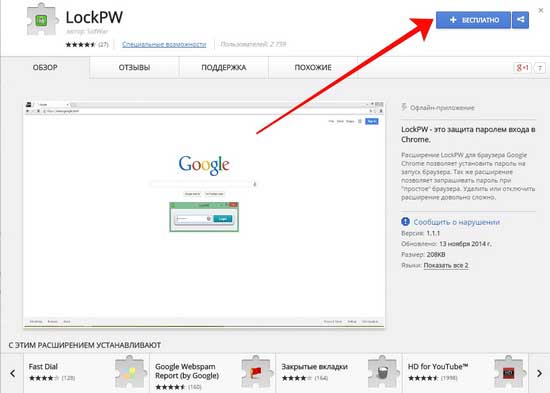
Где искать
Итак, существует несколько вариантов того, где искать всевозможные расширения для Хрома. Первый – это, разумеется, официальный магазин – Chrome Web Store, вот где можно разгуляться! Это веб-сайт, в котором находятся не только одни лишь расширения, также там можно найти различные темы и приложения для вашего любимого браузера. Хочу отметить, что одни приложения представляют собой программы, которые легко запустить в веб-обозревателе. Другие являются обыкновенными ссылками на сайты, которые маскируются приложениями.
Помимо интернет магазин гугл хром, расширения можно также найти на других сайтах. Это не означает, что с ними что-то не так, скорее всего, в компании Google посчитали, что функционал такого расширения не соответствует определенным стандартам или параметрам. Но посещая такие сайты и тем более скачивая оттуда расширения будьте осторожны, чтобы не подцепить оттуда вирус. Для этого у вас на ПК должна стоять антивирусная программа.
Как установить расширения с Chrome Web Store
Чтобы скачать и установить расширение, вам не придется прилагать много усилий, все достаточно просто. Вбейте в поисковик название магазина, затем, непосредственно в поиске самого магазина расширений, напишите, к примеру, визуальные закладки и нажмите [Enter]. После этого вас перекинет на страничку с нужным расширением. Далее – отыщите синюю кнопку «Установить» и нажмите на нее. Готово! Расширение закачается в папку «Загрузки», оттуда вы сможете его активировать.
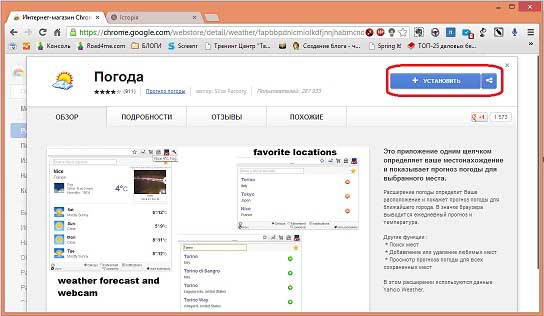
Обратите внимание, что практически любое расширение можно настроить, сделав это так, как нравится именно вам. Кроме того, его можно удалить, обновить, временно отключить. В общем, в любой момент расширение поддается разного рода изменениям.
Как видите, все предельно легко, понятно и доступно каждому. Безоговорочный плюс такого скачивания заключается в том, что оно абсолютно бесплатное. Поэтому качайте все желаемые расширения без каких-либо ограничений!
userologia.ru





